苹果手机如何添加通行卡,苹果手机作为一款备受追捧的智能手机,其功能不断升级与创新,在最新的iOS13系统中,苹果手机的添加通行卡功能得到了进一步的提升和改善。无论是公交卡、身份证、银行卡还是门禁卡,只需简单的几步操作,便可将这些卡片添加到苹果手机中,实现一机多卡的便利使用。这一功能的推出,无疑为用户带来了更加方便快捷的生活体验。无需再为忘记带卡或卡片过多而烦恼,只需凭借一部苹果手机,便可轻松应对各种支付和通行需求。
苹果手机ios13如何添加卡片
操作方法:
1.在苹果手机桌面,点击【设置】图标。
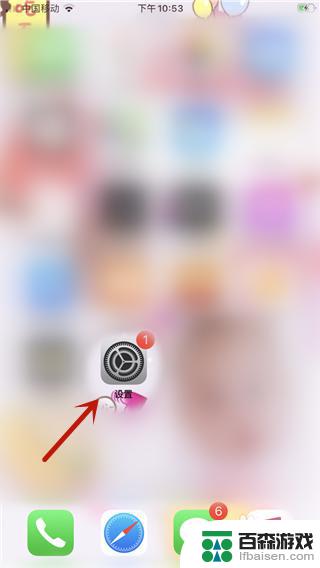
2.然后里面点击【钱包与Apple Pay】选项。
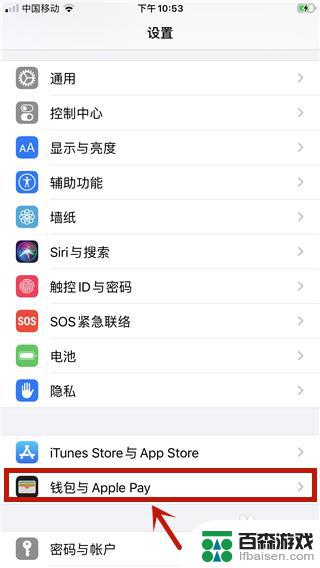
3.然后点击【添加卡片】选项。
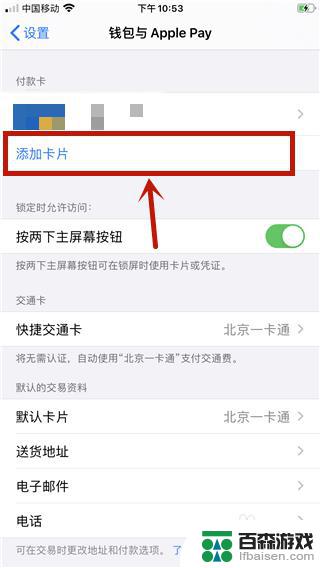
4.然后输入icloud密码,点击【好】。
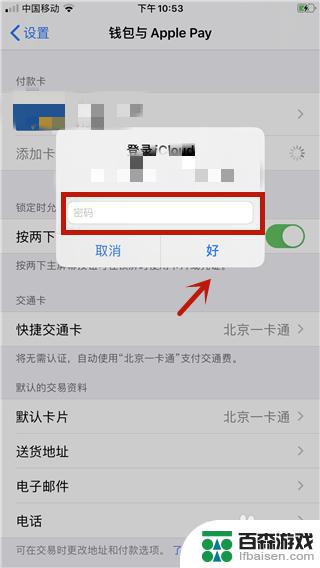
5.然后进入的界面,点击【扫描或添加卡】按钮。
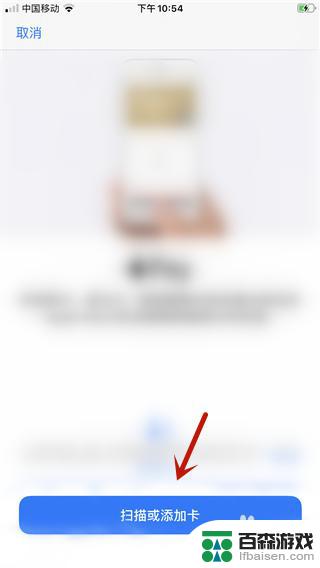
6.然后选择要添加卡的类型。
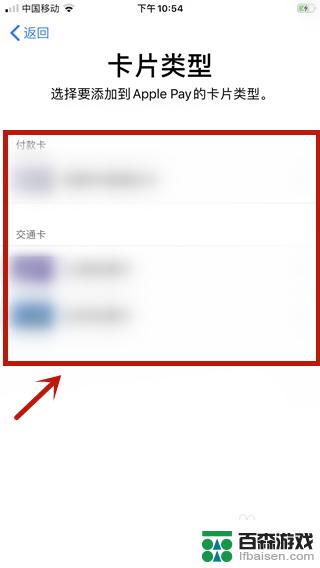
7.然后进入的页面,点击【继续】按钮。
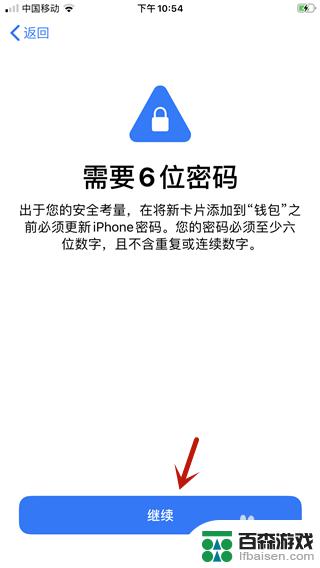
8.然后里面输入手机密码。
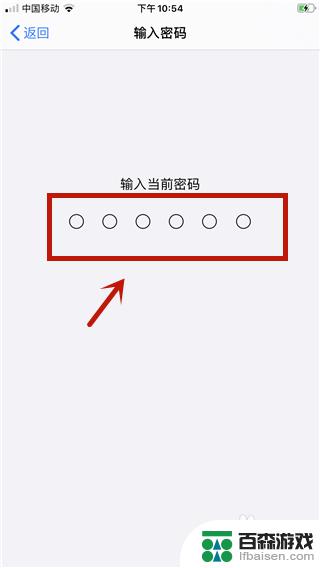
9.然后在里面输入一个新的密码。
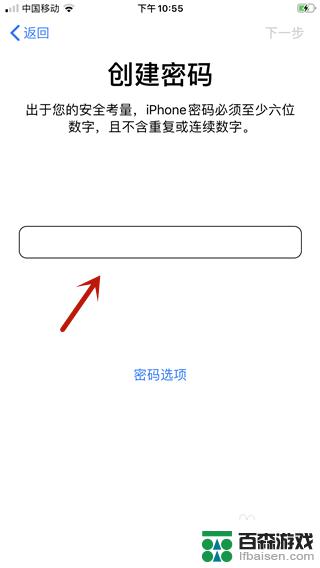
10.然后在里面输入金额,可以选择金额输入,点击【添加】。
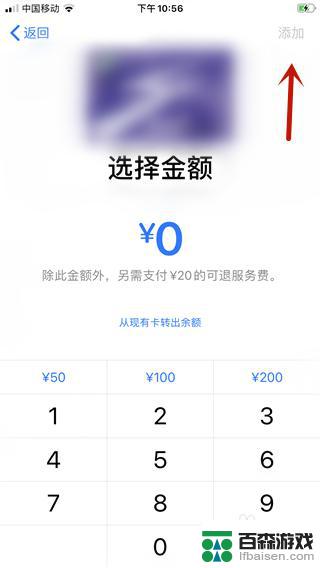
11.然后弹出来提示点击【添加卡片到“钱包”】。
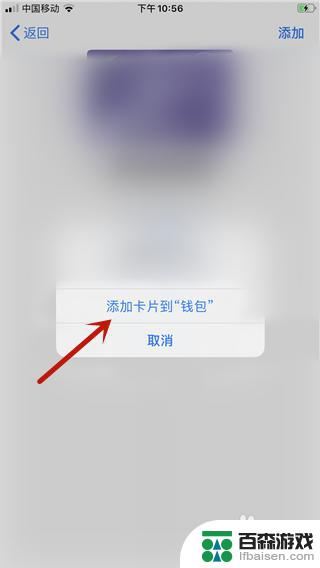
12.最后在进入的界面,红框的地方是一个扫描框。扫描卡片即可添加,或者下面点击【手动输入卡片详细信息】,添加好卡片信息,就添加卡成功。
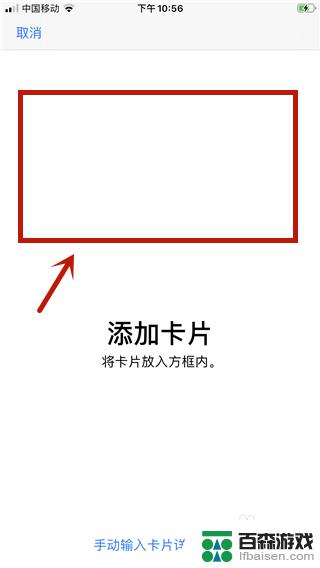
以上就是苹果手机如何添加通行卡的全部内容,有遇到相同问题的用户可参考本文中介绍的步骤来进行修复,希望能够对大家有所帮助。










